Cách tự build một PC nhỏ với Mini-ITX
Bạn muốn tự build một PC mới, nhưng không có nhiều không gian và ngân sách hơi hạn chế. Vậy thì đã đến lúc dành thời gian xem xét các form factor Mini-ITX (form factor là cụm từ chỉ kích thước và hình dạng của một bo mạch chủ máy tính để bàn nhất định). Bo mạch chủ nhỏ gọn chỉ có kích thước chỉ 170mm x 170mm nhưng có thể “cách mạng hóa” cách người dùng sử dụng máy tính.
Khi build PC người dùng cần phải có các thành phần phù hợp, được đối chiếu cẩn thận để đảm bảo sự tương thích. Bài viết hôm nay sẽ tổng hợp tất cả mọi thứ bạn đọc cần biết về việc build một PC nhỏ gọn, mạnh mẽ bằng cách sử dụng form factor Mini-ITX.
Hướng dẫn tự lắp ráp máy tính với Mini-ITX
- Công dụng của một PC sử dụng form factor ITX
- Những yếu tố cần để build một PC mini-ITX
- Build PC Mini-ITX trong 10 bước
- Bước 1: Chọn mua các thành phần và kiểm tra tính tương thích
- Bước 2: Chuẩn bị không gian làm việc chống tĩnh điện
- Bước 3: Cài đặt CPU
- Bước 4: Lắp heatsink và quạt
- Bước 5: Cài đặt RAM
- Bước 6: Chuẩn bị case
- Bước 7: Cài đặt bo mạch chủ trong case
- Bước 8: Thêm nguồn cấp điện
- Bước 9: Boot thử Mini PC
- Bước 10: Gắn ổ cứng
- Cài đặt hệ điều hành
Công dụng của một PC sử dụng ITX
Việc build một PC Mini-ITX nhỏ gọn rất lý tưởng cho nhiều mục đích sử dụng.
- Sử dụng như một máy tính để bàn nhỏ gọn
- Tạo media center hoặc PC rạp hát tại nhà (Home theater PC - HTPC)
- Chạy như một máy chủ dữ liệu hoặc media server
- Đóng vai trò là một PC chơi game chuyên dụng
Các bước dưới đây là cách build một máy tính để bàn chuẩn nhỏ gọn, công suất thấp. Đối với HTPC chuyên dụng hoặc máy tính chơi game, người dùng có thể chọn thêm card đồ họa chuyên dụng. Tương tự, nếu muốn build một máy chủ, có thể sử dụng tối đa các tùy chọn lưu trữ.
Những yếu tố cần để build một PC mini-ITX
Dù ở kích thước nào, việc build một PC đều có các yêu cầu cơ bản giống nhau: Đảm bảo phần cứng tương thích.

Đối với PC Mini-ITX, ta sẽ cần một bo mạch chủ với kích thước 170mm x 170mm, cùng với heatsink (bộ phận tản nhiệt) và quạt (loại low-profile). Nếu cần một trải nghiệm chơi game chuyên sâu hơn, hãy tìm một GPU mạnh mẽ.
PC trong hướng dẫn này có các thành phần sau:
- Case: Cooler Master RC-130-KKN1 Elite 130
- PSU: Corsair VS450
- Bo mạch chủ: ASRock AB350 Gaming-ITX/IC
- CPU: Bộ xử lý AMD Ryzen 3 2200G với Radeon Vega 8 Graphics
- RAM: Ballistix Elite 4GB DDR4
- HDD: SanDisk SSD PLUS 120GB Internal SSD
Tổng chi phí cho việc build PC là chưa tới $500 (khoảng 11.000.000VND).
Build PC Mini-ITX trong 10 bước
Trước khi tiến hành, bắt buộc phải đọc tài liệu đi kèm với bo mạch chủ và case. Hiểu rõ thiết bị nào kết nối ở đâu, sử dụng jumper (Chân nối) nào và cách cấu hình chính xác BIOS sẽ khắc phục hầu hết các vấn đề gặp phải khi build một máy tính mới.
Dù đây là quá trình build một máy tính nhỏ, nhưng các nguyên tắc chung để xây dựng một máy tính để bàn tiêu chuẩn vẫn được áp dụng. Tham khảo bài viết: Tự lắp ráp máy tính, build máy tính để bàn của Quản Trị Mạng để biết chi tiết hơn.
Bước 1: Chọn mua các thành phần và kiểm tra tính tương thích
Khi đã quyết định chọn case Mini-ITX, bước tiếp theo là chọn phần cứng phù hợp với yêu cầu và ngân sách hiện có.
Cẩn trọng: Người dùng rất dễ chọn sai các bộ phận. Các mô-đun bo mạch chủ, CPU và RAM cần phải hoàn toàn tương thích thì máy tính mới hoạt động. Vì vậy, nên sử dụng một công cụ trực tuyến để đảm bảo khả năng tương thích.
- Crucial.com cung cấp một công cụ “Advisor” về khả năng tương thích RAM và bo mạch chủ.
- Intel.com dành một phần trang web của mình để xác định sự tương thích với phần cứng.
- PCPartPicker.com là một tài nguyên độc lập tuyệt vời để đảm bảo người dùng sẽ mua các thành phần tương thích.
Hãy kiểm tra lại thật kỹ lưỡng. Chỉ đặt hàng sau khi đã xác định đó là phần cứng cần dùng (tham khảo thêm đánh giá từ những nguồn khác).
Bước 2: Chuẩn bị không gian làm việc chống tĩnh điện
Trước khi lấy các bộ phận ra khỏi hộp, hãy dành thời gian để dọn dẹp khu vực làm việc. Sau đó, sử dụng một dây đeo cổ tay chống tĩnh điện.
Tiếp theo, mở hộp chứa bo mạch chủ, đặt túi chống tĩnh sang một bên.
Đặt bo mạch chủ lên bao chống tĩnh điện bằng xốp (KHÔNG phải túi chống tĩnh điện) trước khi tiếp tục.
Bước 3: Lắp đặt CPU

Dưới đây là cách lắp đặt CPU an toàn:
1. Mở chốt trên CPU socket. Đây là bộ phận giúp cố định CPU tại chỗ.
2. CPU sẽ chỉ được đặt theo 1 chiều duy nhất. Các chân ở mặt dưới đều có socket riêng, do đó, điều quan trọng là CPU phải được đặt đúng chiều. Có một hình tam giác nhỏ ở một góc của CPU; khớp với một biểu tượng tương tự trên socket CPU của bo mạch chủ. Đảm bảo CPU được đặt phẳng trên socket trước khi tiến hành.
3. Khóa CPU tại chỗ bằng cách đóng lại phần chốt vừa mở ở trên. Nếu đã đặt CPU đúng vị trí, thao tác này sẽ được thực hiện rất dễ dàng.
Quy trình ba bước này đảm bảo CPU được lắp đặt an toàn và chính xác. Quy trình lắp đặt CPU sẽ khác nhau tùy thuộc vào loại socket.
Bước 4: Lắp heatsink và quạt

Làm mát cho CPU rất quan trọng nên cần thêm heatsink và quạt để giảm nhiệt phát sinh khi CPU hoạt động.
Tuy nhiên, có thể sử dụng một yếu tố khác: Keo tản nhiệt. Trong hầu hết các trường hợp, heatsink, quạt và keo tản nhiệt sẽ đi kèm luôn với CPU. Điều này có nghĩa là người dùng không cần phải lo lắng về các vấn đề phát sinh, như việc có sử dụng đúng lượng keo tản nhiệt cho CPU hay không, v.v...
Làm theo các hướng dẫn được cung cấp để gắn heatsink và quạt trên CPU, sau đó cố định chúng một cách an toàn.
Bước 5: Lắp đặt RAM
Lắp đặt RAM chính xác là rất quan trọng. Không có nó, máy tính không thể chạy. Việc lắp đặt không chính xác có thể làm chập thanh RAM, cũng như bo mạch chủ.
Khi lắp đặt RAM, đảm bảo rằng toàn bộ mô-đun được đẩy hoàn toàn vào khe. Ngoài ra, các móc cài ở hai đầu của mô-đun sẽ tự động khóa lại nếu thanh RAM được đặt đúng cách.
Nếu sử dụng nhiều thanh RAM, nên chọn cùng loại và cùng kích cỡ để có hiệu suất tốt nhất.
Bước 6: Chuẩn bị case

Bước tiếp theo là sẵn sàng gắn bo mạch chủ trong case. Bắt đầu bằng cách vặn bốn con vít trong case nơi đặt bo mạch chủ.
Một khi điều này được thực hiện, input/output (I/O) shield (hay còn gọi là miếng chắn main) của bo mạch chủ cũng sẽ nằm đúng vị trí. Đây phần vỏ kim loại cho các cổng ở mặt sau của case. Nó cần phải được lắp vào đúng vị trí trước khi lắp đặt bo mạch chủ.
Bước 7: Lắp đặt bo mạch chủ trong case
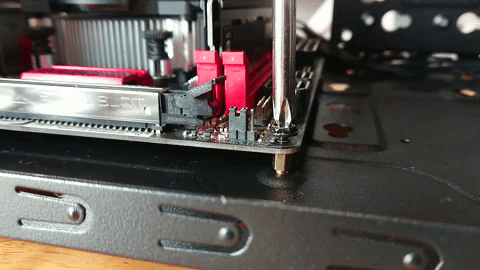
Với mọi thứ đã được lắp đặt trên bo mạch chủ, đã đến lúc lắp nó trong case Mini-ITX tương thích.
Cẩn thận nhấc bo mạch lên, và đặt nó vào case, cẩn thận xếp nó lên với các con vít và I/O shield. Mặt sau của case phải thẳng hàng với các cổng trên bo mạch chủ.
Với bo mạch chủ đã đặt đúng vị trí, hãy cố định nó bằng các vít chuyên dụng.
Bước 8: Thêm nguồn cấp điện
Nếu case không có PSU riêng, người dùng sẽ cần lắp thêm PSU. Điều này có thể gây rắc rối cho các case Mini-ITX, đó là lý do tại sao cần chọn PSU nhỏ gọn hoặc case có không gian cho PSU tiêu chuẩn.
Sau khi lắp PSU, kết nối cáp với bo mạch chủ theo hướng dẫn trong hướng dẫn đi kèm. Bo mạch chủ nhận được nguồn điện từ dây cáp, còn CPU và quạt có cáp nguồn riêng biệt. Cáp PSU còn lại dành cho các thiết bị lưu trữ.
Bước 9: Boot thử Mini PC
Ở giai đoạn này, kiểm tra xem mọi thứ có hoạt động không sẽ là một ý kiến hay. Để kiểm tra lại các kết nối,hãy cắm PC và khởi động nó. Hãy nhớ bật PSU trước khi nhấn nút ở mặt trước của case!
Khi máy tính được kết nối với màn hình, bạn sẽ thấy màn hình POST (power-on self-test) ban đầu. Một phần của việc này là quét ổ đĩa lưu trữ chưa kết nối được. Nếu đã thực hiện được điều này, bạn sẽ thấy CPU được hiển thị chính xác cùng với tổng lượng RAM.
Giữ nút nguồn để tắt máy tính và rút phích cắm ra khỏi nguồn điện. Bây giờ là lúc để lắp thiết bị lưu trữ và cài hệ điều hành.
Bước 10: Gắn ổ cứng
Việc kết nối ổ lưu trữ (SSD hoặc HDD) với bo mạch chủ tương đối đơn giản. Chỉ cần kết nối cáp dữ liệu SATA từ bo mạch chủ với ổ đĩa; sau đó, kết nối cáp nguồn với ổ đĩa. Người dùng cũng cần phải bảo vệ ổ đĩa trong một khe cắm thích hợp.
Tuy nhiên, nếu bo mạch chủ hỗ trợ lưu trữ SSD M.2 có khả năng boot, người dùng có thể thích sử dụng cái này hơn. Mặc dù điều này sẽ làm tăng chi phí một chút, nhưng nó mang lại tốc độ dữ liệu nhanh hơn nhiều và hiệu suất được cải thiện tốt hơn.
Lưu ý: Bất kỳ ổ đĩa Blu-ray (hoặc thiết bị quang học nào khác) dự định sử dụng đều phải được cài đặt ở giai đoạn này. Ổ đĩa quang được kết nối giống như ổ lưu trữ.
Các case hiện đại thường có cơ chế khóa để giữ an toàn cho ổ đĩa, thay vì dùng ốc vít.

Cài đặt hệ điều hành
Hệ điều hành đã chọn nên được tải xuống trước và ghi vào USB.
Sử dụng Windows, Linux hay bất kỳ hệ điều hành nào khác là tùy thuộc vào mỗi người. Tuy nhiên, hãy lưu ý các vấn đề tương thích với phần cứng.
Ví dụ, Windows 7 sẽ không chạy với CPU Ryzen. Trong bản build thử nghiệm này, tác giả phải chọn giữa cài Windows 10 và Linux (cụ thể là Linux Mint).
Đây là loại vấn đề tương thích nên biết trước khi bắt đầu.
Xây dựng một PC Mini-ITX không khó hoặc dễ hơn là xây dựng một hệ thống ATX truyền thống.
Đến thời điểm này, PC mới chắc hẳn đã hoạt động tốt. Nếu không, hãy kiểm tra các tài liệu: Bạn đã thiết lập bo mạch chủ của mình một cách chính xác chưa? RAM có được lắp đúng không? Ổ cứng của bạn có cần cấu hình với cài đặt jumper không?
Chúc bạn thực hiện thành công!
Xem thêm:
Bạn nên đọc
Có thể bạn quan tâm
-

Lịch sử máy tính: Sơ lược quá trình hình thành và phát triển của máy tính
-

So sánh iMac M3 và iMac M1: Liệu có đáng nâng cấp?
-

Các cách kiểm tra hiệu suất máy tính
-

So sánh USB4 và Thunderbolt 4
-

5 cách kiểm tra ổ cứng là SSD hay HDD trên máy tính Windows
-

Hướng dẫn ép xung card đồ họa để có hiệu suất chơi game tốt hơn
 Công nghệ
Công nghệ  Windows
Windows  iPhone
iPhone  Android
Android  Học CNTT
Học CNTT  Download
Download  Tiện ích
Tiện ích  Khoa học
Khoa học  Game
Game  Làng CN
Làng CN  Ứng dụng
Ứng dụng 











 Phần cứng
Phần cứng  Kiến thức sử dụng
Kiến thức sử dụng  Linh kiện máy tính
Linh kiện máy tính  CPU
CPU  RAM, Card
RAM, Card  Chuột & Bàn phím
Chuột & Bàn phím  Thiết bị mạng
Thiết bị mạng  Linux
Linux  Đồng hồ thông minh
Đồng hồ thông minh  Chụp ảnh - Quay phim
Chụp ảnh - Quay phim  macOS
macOS  Thủ thuật SEO
Thủ thuật SEO  Kiến thức cơ bản
Kiến thức cơ bản  Dịch vụ ngân hàng
Dịch vụ ngân hàng  Lập trình
Lập trình  Dịch vụ nhà mạng
Dịch vụ nhà mạng  Dịch vụ công trực tuyến
Dịch vụ công trực tuyến  Nhà thông minh
Nhà thông minh  Quiz công nghệ
Quiz công nghệ  Microsoft Word 2016
Microsoft Word 2016  Microsoft Word 2013
Microsoft Word 2013  Microsoft Word 2007
Microsoft Word 2007  Microsoft Excel 2019
Microsoft Excel 2019  Microsoft Excel 2016
Microsoft Excel 2016  Microsoft PowerPoint 2019
Microsoft PowerPoint 2019  Google Sheets - Trang tính
Google Sheets - Trang tính  Code mẫu
Code mẫu  Photoshop CS6
Photoshop CS6  Photoshop CS5
Photoshop CS5  Lập trình Scratch
Lập trình Scratch  Bootstrap
Bootstrap  Ứng dụng văn phòng
Ứng dụng văn phòng  Tải game
Tải game  Tiện ích hệ thống
Tiện ích hệ thống  Ảnh, đồ họa
Ảnh, đồ họa  Internet
Internet  Bảo mật, Antivirus
Bảo mật, Antivirus  Họp, học trực tuyến
Họp, học trực tuyến  Video, phim, nhạc
Video, phim, nhạc  Giao tiếp, liên lạc, hẹn hò
Giao tiếp, liên lạc, hẹn hò  Hỗ trợ học tập
Hỗ trợ học tập  Máy ảo
Máy ảo  Điện máy
Điện máy  Tủ lạnh
Tủ lạnh  Tivi
Tivi  Điều hòa
Điều hòa  Máy giặt
Máy giặt  Quạt các loại
Quạt các loại  Cuộc sống
Cuộc sống  Kỹ năng
Kỹ năng  Món ngon mỗi ngày
Món ngon mỗi ngày  Làm đẹp
Làm đẹp  Nuôi dạy con
Nuôi dạy con  Chăm sóc Nhà cửa
Chăm sóc Nhà cửa  Du lịch
Du lịch  Halloween
Halloween  Mẹo vặt
Mẹo vặt  Giáng sinh - Noel
Giáng sinh - Noel  Quà tặng
Quà tặng  Giải trí
Giải trí  Là gì?
Là gì?  Nhà đẹp
Nhà đẹp  TOP
TOP  Ô tô, Xe máy
Ô tô, Xe máy  Giấy phép lái xe
Giấy phép lái xe  Tấn công mạng
Tấn công mạng  Chuyện công nghệ
Chuyện công nghệ  Công nghệ mới
Công nghệ mới  Trí tuệ nhân tạo (AI)
Trí tuệ nhân tạo (AI)  Anh tài công nghệ
Anh tài công nghệ  Bình luận công nghệ
Bình luận công nghệ